Содержание
- Общая информация
- Google PDF Viewer
- Adobe Acrobat Reader
- PDF Reader
- Xodo PDF
- eReader Prestigio
- Foxit PDF Reader
- Polaris Office + PDF
- FBReader PDF plugin
- Вывод
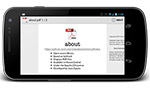 Несмотря на широкое распространение планшетов и электронных книг, многие пользователи до сих пор сталкиваются с необходимостью просмотра PDF-документа на смартфоне. Для удобной работы с такими материалами необходим смартфон с крупным экраном – хотя бы 5 дюймов и более. Однако решающее значение имеет не дисплей, а программное обеспечение. Поэтому предлагаем познакомиться с самими популярными PDF-читалками для смартфонов под управлением Android.
Несмотря на широкое распространение планшетов и электронных книг, многие пользователи до сих пор сталкиваются с необходимостью просмотра PDF-документа на смартфоне. Для удобной работы с такими материалами необходим смартфон с крупным экраном – хотя бы 5 дюймов и более. Однако решающее значение имеет не дисплей, а программное обеспечение. Поэтому предлагаем познакомиться с самими популярными PDF-читалками для смартфонов под управлением Android.
Читалки PDF для Android – общая информация
Прежде чем перейти к обзору приложений, хотелось бы обратить внимание на несколько общих моментов, характерных для каждой из программ.
Если говорить очень упрощенно, то в данном случае просмотр PDF можно приравнять к просмотру изображения. Читая документ, мы, как правило, не можем отредактировать текст, добавить или удалить очередной абзац, передвинуть рисунок на другое место и так далее. Для этого потребуется установка дополнительного ПО - либо свободно распространяемых LibreOffice Draw и OpenOffice Writer, либо проприетарных Adobe Acrobat, Microsoft Word и так далее.
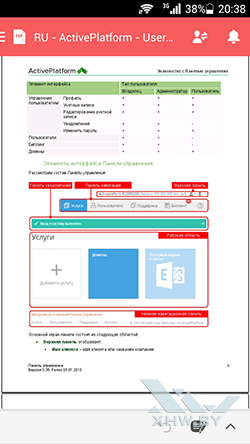
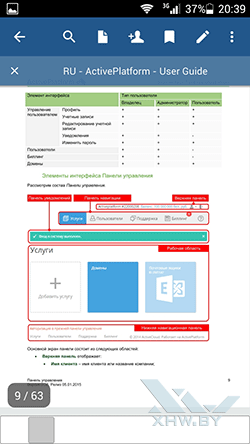
Этим мы хотим сказать, что функционал непосредственно просмотра PDF-документа во всех приложениях одинаков. Один и тот же PDF-документ в разных приложениях будет выглядеть одинаково, и все, что вы сможете сделать – жестом изменить масштаб изображения. По аналогии, таким же образом одинаков просмотр одной и той же картинки в разных графических редакторах, будь то Paint или Photoshop. Различие заключается в дополнительных сервисах – подключении «облачных» хранилищ, возможности редактировать компоновку страниц, добавления своих комментариев и так далее.

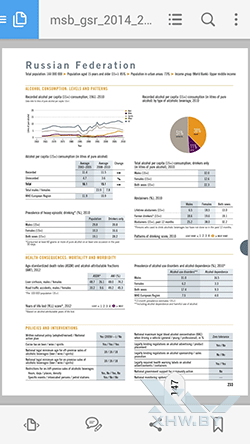
Второй момент заключается в том, что не каждый PDF-документ удобен для просмотра на относительно небольшом экране смартфона, даже если это фаблет. Например, формат PDF-журналов, как правило, соответствует бумажному формату А4 в ландшафтной ориентации. И если на компьютере или хотя бы планшете просмотр PDF-журнала не вызывает затруднений, то на смартфоне навигация по странице превращается в сплошной скроллинг.
Резюмируя, отметим следующее. На наш взгляд, предназначение PDF-читалок для смартфонов заключается в оперативном или «горячем» просмотре документов и срочном внесении замечаний. Для удобной навигации и полноценного редактирования необходим хотя бы планшет, так как небольшой экран смартфона не способствует комфортному просмотру немасштабируемого текста.
Google PDF Viewer – бесплатная читалка PDF
- Скачать Google PDF Viewer.
- Разработчик: Google.
- Оценка пользователей: 4,2.
Подавляющему большинству владельцев смартфонов под управлением Android даже не придется устанавливать дополнительный софт для просмотра файлов PDF-формата. Дело в том, что в Android уже присутствует программа Google PDF Viewer, которая, как показывает практика, худо-бедно, но со своими обязанностями справляется. Хоть и не без замечаний.
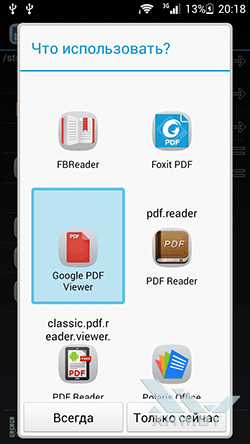
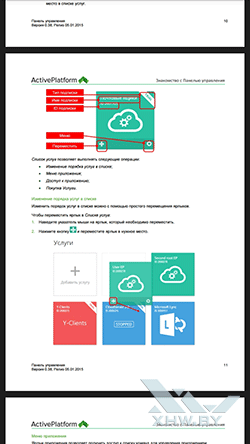
Ярлык программы можно не искать – он скрыт. Таким образом, «нельзя просто взять» и запустить саму программу Google PDF Viewer. По крайней мере, для этого потребуются «танцы с бубном». Программа запускается автоматически только при открытии файла формата PDF.
Очевидно, что такое решение рассчитано на пользователей, которым PDF приходится смотреть один раз в год, да и то в течение пяти минут. Программа отобразит содержимое, позволит изменить масштаб и распечатать файл.
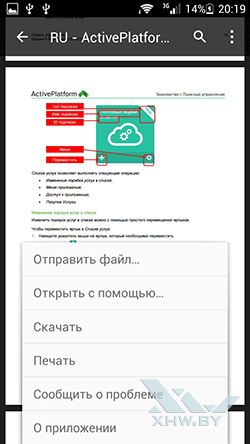

Собственно, это все возможности Google PDF Viewer. За более продвинутыми опциями следует обращаться к конкурентам. К слову, PDF умеют открывать даже обычные «читалки». Поэтому если у пользователя есть постоянная необходимость работы с этим форматом, то можно не устанавливать специальный инструмент, а воспользоваться обычной «читалкой», которая наверняка найдется в списке приложений.
Adobe Acrobat Reader
- Скачать Adobe Acrobat Reader.
- Разработчик: Adobe.
- Оценка пользователей: 4,2.
Adobe Acrobat Reader как раз и представляет собой тот самый «специальный» инструмент для работы с PDF. Разработчиком, как можно понять из названия, выступает Adobe Systems, создатель всемирно известного «фотошопа». К слову, Adobe – это та самая компания, которая и разработала межплатформенный формат Portable Document Format (PDF).
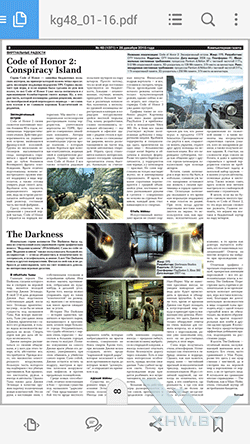
Отсюда следует два замечания. Первое – программа оснащена широким набором возможностей и настроек – от ночного режима чтения до создания новых PDF-документов на основе только что отсканированных при помощи камеры смартфона страниц. И второе замечание: многие функции в мобильном приложении являются платными.
Прежде всего уточним, какие функции доступны только после покупки:
- создание PDF из форматов Word, Excel и PowerPoint;
- преобразование изображений и сканированных документов в PDF;
- изменение порядка страниц;
- поворот, удаление страниц;
- экспорт PDF в форматы Word и Excel.
Собственно, с этими функциями прекрасно справится Microsoft Word или аналогичное ПО на вашем ПК. Однако если есть необходимость в том, чтобы делать это при помощи мобильной версии приложения от Adobe, то за удобство придется заплатить. C другой стороны, приобретенный пакет позволит использовать новые возможности как на ПК, так и на мобильном устройстве или в режиме онлайн.
Если же вас интересует лишь удобное хранение, доступ и просмотр файлов без лишних затрат, то Adobe Acrobat Reader подойдет и для этих задач. В частности, хранение можно файлов можно организовать либо в Adobe Document Cloud, либо в Dropbox.
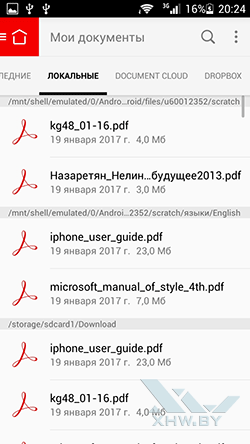
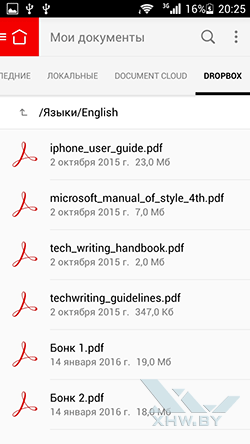
Кроме того, приложение незаметно сканирует весь объем встроенной памяти и карты памяти, так что ни один PDF-файл незамеченным не останется. Здесь же можно увидеть, какие документы открывались последними.
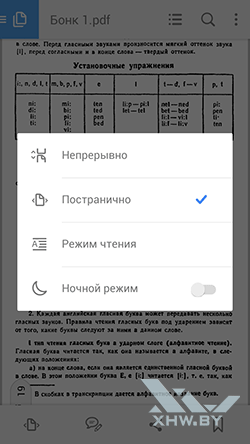
Предусмотрено несколько режимов чтения: «Непрерывно» - страницы представлены в виде свитка с вертикальным скроллом; «Постранично» - листание страниц вправо-влево; «Режим чтения» - вертикальный скролл, но без возможности изменения масштаба страницы. Здесь же расположен переключатель ночного режима.
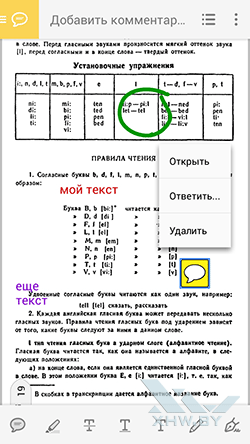
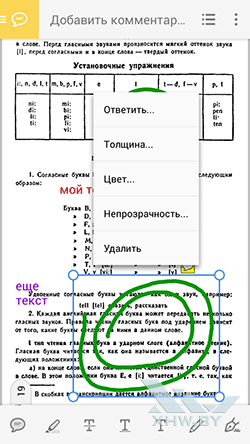
Кроме того, Adobe Acrobat Reader предлагает отличные возможности для тех, кто при чтении текста любит делать собственные пометки. Предусмотрены закладки, текстовые комментарии, зачеркивание текста, рисование произвольных фигур любого цвета и толщины.
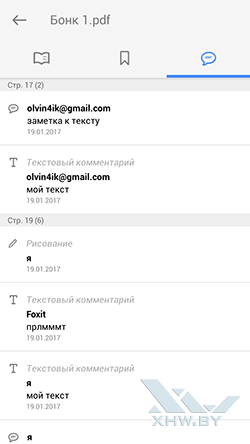
Все собственноручно сделанные замечания отображаются на страницах «Закладки» и «Комментарии», что значительно облегчает их поиск.
В целом, несмотря на то, что за рекламу Adobe нам не платит, это приложение вполне можно сделать неким эталоном, с которым мы будем сравнивать дальнейшие экземпляры для работы с PDF на смартфоне.
PDF Reader – бесплатная читалка PDF для Android
- Скачать PDF Reader.
- Разработчик: Adobe.
- Оценка пользователей: 4,4.
Нам показалось, что при создании PDF Reader разработчики держали перед глазами популярные «читалки» FBReader и Cool Reader. Приложение в чем-то похоже на них внешним видом книжной полки и набором настроек, да и само в первую очередь позиционируется именно как «читалка».
К сожалению, громкое имя, которое одним из первых напрашивается на ум при поиске инструмента для работы с PDF, не стало для разработчиков причиной усиленного внимания к своему продукту, поэтому приложение получилось весьма посредственным.
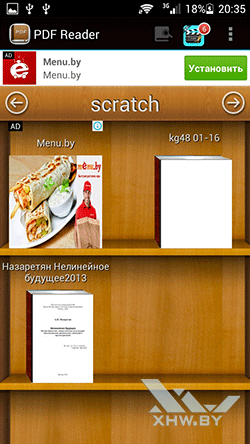
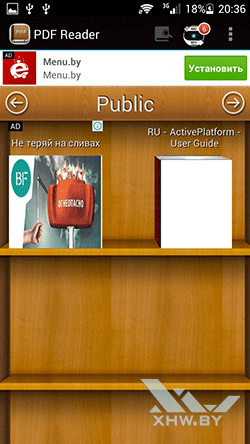
В первую очередь это касается книжной полки. Понять принцип, по которому расставлены книги, сложно, поэтому для поиска нужной приходится долго листать страницы либо переключаться в иерархический вид отображения структуры папок.
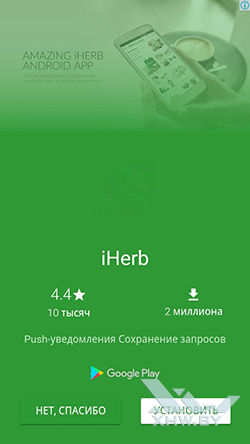
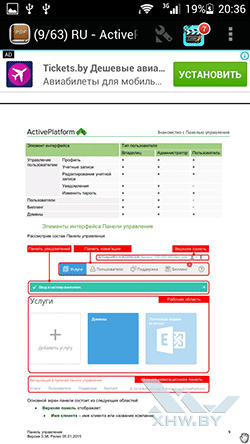
Второй бич PDF Reader – реклама. Она присутствует в виде книг на книжной полке, в виде баннеров во время чтения, в виде постоянно мигающего уведомления о якобы новых играх и так далее. Такое обилие рекламы очень раздражает.
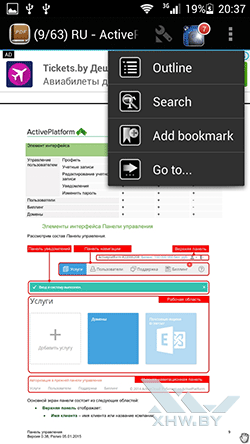
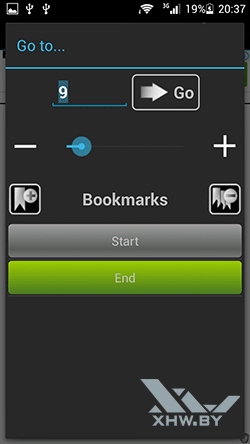
Третьим минусом приложения мы сочли сразу два момента: устаревший интерфейс времен Android версии 2.х и английский язык меню. Если с интерфейсом еще можно смириться, то английский язык может стать серьезным препятствием для многих пользователей. К слову, в настройках есть возможность выбора русского языка, но даже после требуемой перезагрузки устройства ничего не изменилось.
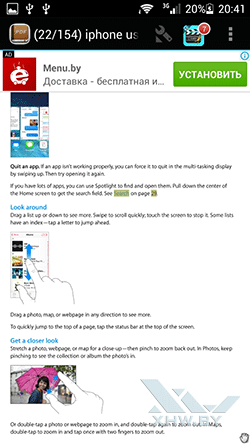
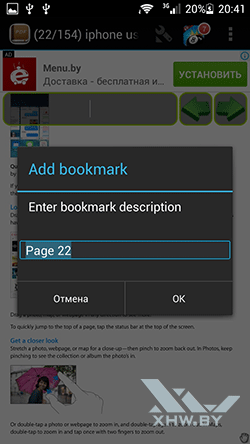
В заключение хочется добавить, что разработчик, очевидно, забыл, что работает не с обычной «читалкой», а с программой, в названии которой фигурируют слова «PDF» и «Reader». Несмотря на значительный набор настроек для формата FB2 и ему подобных, для работы с PDF здесь нет практически ничего. Мы даже не смогли оставить комментарий в тексте, хотя в описании к приложению такая возможность заявлена.
Одним словом, по функционалу PDF Reader уступает и без того «пустой» Google PDF Viewer. Несмотря на позицию в первых рядах приложений для работы с PDF и довольно высокую оценку, не рекомендуем PDF Reader к установке.
Xodo PDF Ридер и Редактор
- Скачать Xodo PDF Ридер и Редактор.
- Разработчик: Xodo Technologies Inc.
- Оценка: 4,6.
Несмотря на отсутствие громких имен в названии, приложение заслуживает пристального внимания. Причина в том, что в бесплатной версии присутствуют многие функции, которые, если сравнивать с Adobe Acrobat Reader, доступны только за деньги.
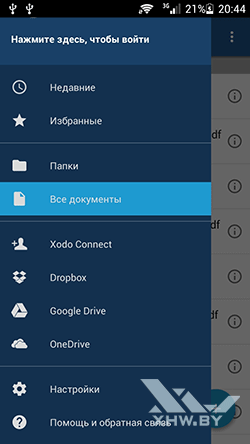
Кроме того, многие функции встречаются только здесь. Например, обилие хранилищ, где можно хранить документы: фирменное Xodo Connect, а также Dropbox, Google Drive и OneDrive.

К слову, при наличии браузера Google Chrome с дополнительным расширением, и сервиса Google Drive, приложение Xodo позволяет осуществить совместное редактирование PDF-документа в совместном режиме.
Дополнительные плюсы пользователю PDF-ридера от Xodo обеспечит устройство от Samsung. Приложение поддерживается функцией Samsung Multi Window и оптимизировано для работы со стилусом sPen.
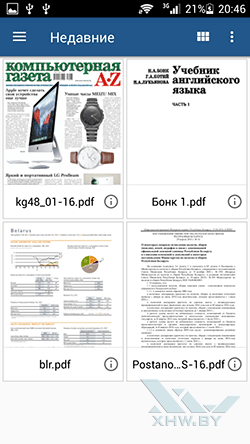
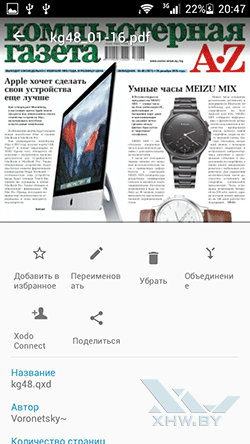
На старте пользователя встречает простая, но удобная, а главное – настраиваемая книжная полка. Предусмотрена возможность редактирования информации о документе – его можно переименовать, добавить в избранное, поместить в Xodo Connect объединить с другим документом или поделиться с кем-нибудь.
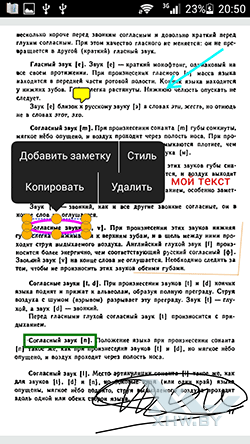
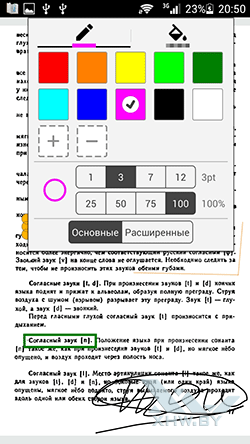
Обязательно следует отметить большие возможности по работе с текстом. В первую очередь это касается разного рода заметок, подчеркиваний, комментариев, выделения текста и так далее. Благодаря этим опциям, документ можно разукрасить, как новогоднюю елку. Уверены, что такое разнообразие будет востребовано небольшим количеством пользователей, но это не значит, что инструменты «прямоугольник» или «стрелка» – лишние.
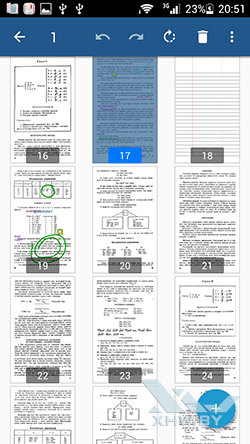
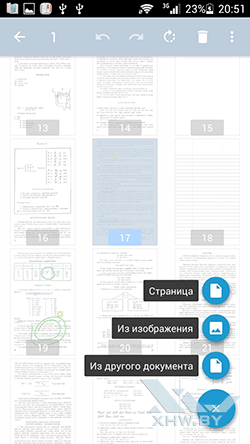
Во-вторых, Xodo бесплатно предлагает возможность редактирования документа: добавление и удаление страниц, переворот, перестановка страниц местами, вставка в документ изображений, а также текста из других документов. Напомним, что в Adobe Acrobat Reader аналогичные функции доступны только при приобретении дорогостоящих пакетов.
Так что в целом приложение от Xodo можно смело считать новым эталоном. Довольно простое внешне, оно предлагает широкий набор возможностей по работе с PDF документом.
eReader Prestigio: Читалка
- Скачать eReader Prestigio: Читалка.
- Разработчик: Prestigio.
- Оценка: 4,6.
Как и рассмотренный PDF Reader, приложение от Prestigio тоже все время фигурирует при поиске PDF-инструментов, так что мы решили не упускать возможность и познакомиться с ним лично.
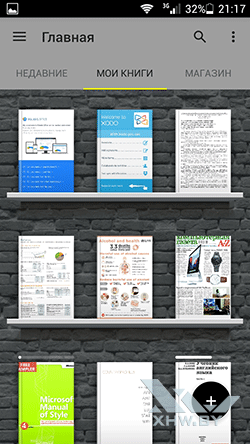
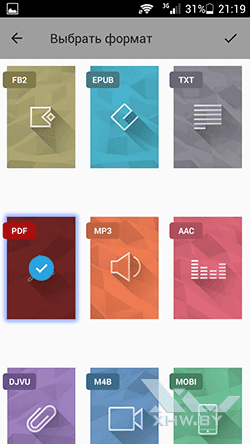
В начале нас встречает грамотно организованная книжная полка с отлично реализованным поиском и отображением книг с указанным форматом. Так как на данный момент мы ищем именно инструмент для PDF, то работать будем только с этим форматом.
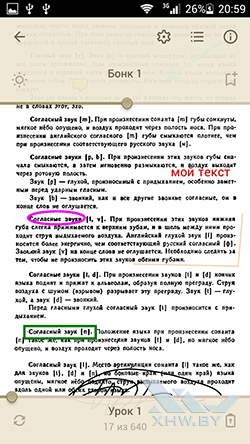

Далее переходим непосредственно к просмотру PDF-документов. На первый взгляд, различных настроек хватает. Однако при более близком знакомстве быстро выясняется, что по сравнению с предыдущими приложениями функционал приближен к Google PDF Viewer. Правда, приложение «подхватило» все заметки, сделанные в PDF-документе при помощи Xodo, но не предоставило возможности с ними взаимодействовать.
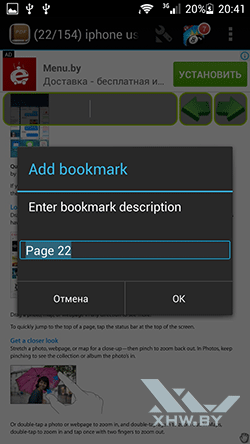
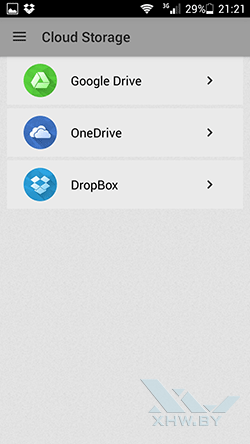
Предусмотрена возможность настройки прокрутки – горизонтальная либо вертикальная. Есть режим ручной и автоматической настройки яркости, что, в принципе, очень неплохо. Доступ к регулировке выполняется по тапу в любой области экрана при чтении.
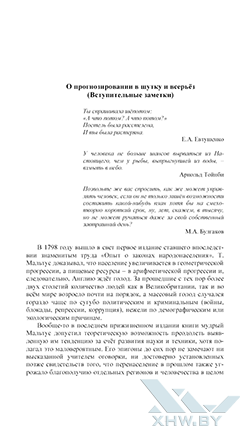
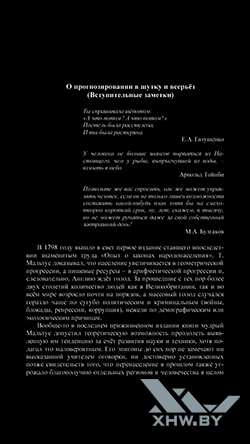
Есть ночной режим. Пиктограмма для его вызова так же вынесена наверх для более быстрого доступа.
Функций редактирования текста нет. Все, что нам доступно, это закладки, которые позволят отметить нужную страницу. Кроме того, закладками можно не пользоваться вообще, так как приложение поддерживают синхронизацию данных между разными устройствами.
Подводя итог, отметим, что eReader Prestigio: Читалка как инструмент для работы с PDF не может предложить ничего инновационного. Устанавливать приложение специально для чтения PDF мы не станем советовать: если от «читалки» вам нужен только просмотр PDF, то здесь справится предустановленное приложение от Google. Если же вам необходим более широкий набор возможностей, то с этим вопросом следует обращаться к другим разработчикам.
Foxit PDF Reader & Editor
- Скачать Foxit PDF Reader & Editor.
- Разработчик: Foxit Software Inc.
- Оценка: 4,4.
С программой Foxit знакомы многие пользователи ПК, которые любили читать книги в электронном формате на экране своего компьютера или ноутбука. С тех пор в нашу жизнь прочно вошли планшеты и смартфоны, поэтому Foxit пришлось видоизмениться и предстать в виде версии для мобильных устройств. Насколько же удачной получилась новая итерация?
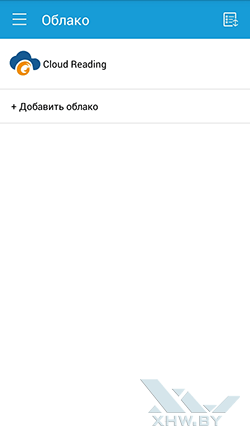
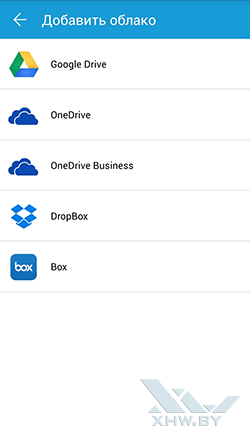
Документы можно хранить в «облаке»: подключаются хранилища Google Drive, OneDrive, DropBox и Box. Также присутствует фирменное хранилище Cloud Reading.
Если раньше мобильное приложение от Foxit обходилось без дополнительных надстроек, то теперь компания пересмотрела свою политику. Летом 2016 года компания представила версию настольной «читалки» Foxit Reader 8.0 с поддержкой нового формата ConnectedPDF (cPDF), разработанного непосредственно Foxit, а чуть позже обновила и мобильное приложение.
Формат cPDF, как утверждает компания, дает доступ к новым возможностям, предоставляемых через облако, включая поиск и отслеживание документов, управление версиями, совместное и синхронизированное рецензирование, и так далее. Более подробная информация представлена на сайте разработчика.
Кроме того, в арсенале Foxit также доступно платное ($15,99) приложение Foxit MobilePDF Business с плагином RMS, позволяющим читать и комментировать защищенные PDF-документы.
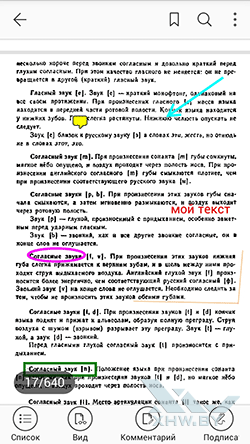
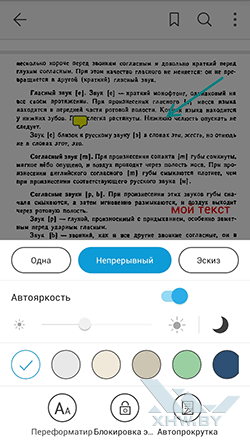
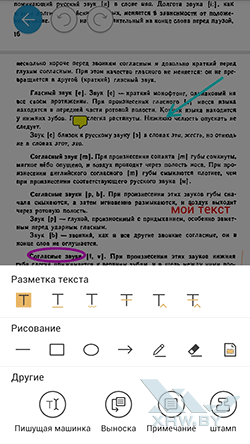
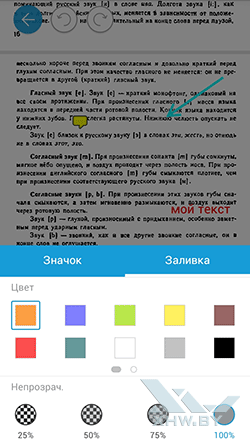
По своим возможностям приложение практически не уступает продукту от Xodo. В частности, Foxit «подхватывает» все комментарии и правки, внесенные Xodo, и позволяет их менять. Сюда относится выбор цвета, шрифт и размер, прозрачность линий и так далее. Возможности весьма велики.
Предусмотрены настройки внешнего вида: режимы прокрутки, ручная или автоматическая регулировка яркости, ночной режим, цвет фона. Поддерживается блокировка экрана в книжной или альбомной ориентации вне зависимости от системных настроек самой операционной системы.
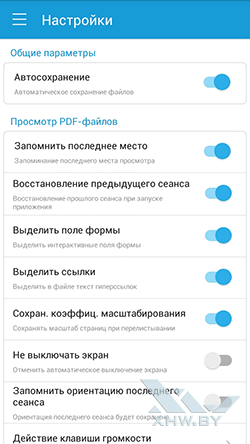
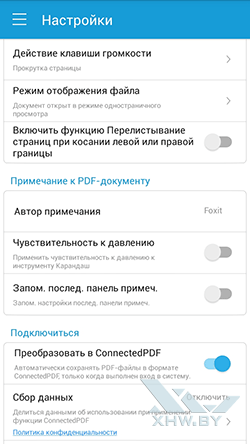
Неплохой набор настроек самого приложения в целом превращает Foxit PDF Reader & Editor в функциональный инструмент с хорошими возможностями. Единственный недостаток – если сравнивать с Xodo, то скорость отображения страниц в Foxit заметно ниже, хотя не на столько, чтобы это доставляло дискомфорт.
В целом, рекомендуем приложение для знакомства, особенно если вам интересна корпоративная работа над документами и дополнительные функции по их защите.
Polaris Office + PDF Editor
- Скачать Polaris Office + PDF Editor.
- Разработчик: Infraware Inc.
- Оценка: 4,3.
Чтение PDF-документов возможно как при помощи специальных приложений, так и при использовании офисных программных пакетов, например, Polaris Office. Его можно использовать не только для работы с файлами формата Word и Excel, но и PDF.

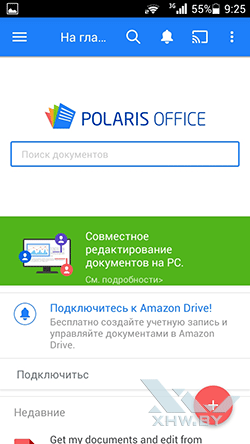
Судя по отзывам пользователей на Google Play, время от времени Polaris Office испытывает трудности с открытием небольших документов стандартных форматов. Нам повезло: то ли мы оказались «в то самое время», то ли мы просто «сделали что-то не так», но приложение работало без нареканий и открывало все заявленные форматы, в том числе и PDF.
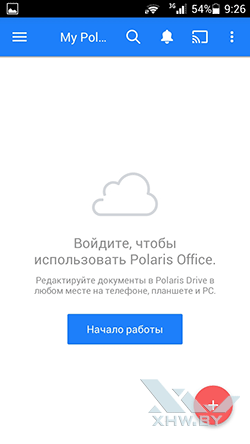
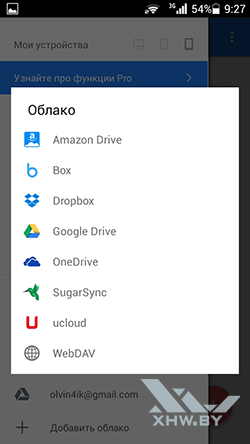
Polaris Office обладает самой обширной поддержкой различных хранилищ – от всем известных Google Drive и Dropbox до ucloud и WebDAV.
Конечно, как полагается любому уважающему себя сервису, есть и собственное хранилище – Polaris Drive. Размещение документов именно в нем позволит редактировать файлы в «в любом месте на телефоне, планшете и PC», уверяет разработчик. Кроме того, ими можно делиться с другими пользователями, общаться в чате и получать/отправлять уведомления о начале либо завершении редактировании материала.
Наконец, весьма полезным может оказаться наличие десктопной версии Polaris Office, которая существенно упростит работу над документами. Разумеется, разработчиком предусмотрено несколько тарифов, но для базовых действий вполне может хватить и бесплатных версий обеих программ. Познакомиться с перечнем функций Polaris Office в зависимости от тарифа можно здесь.
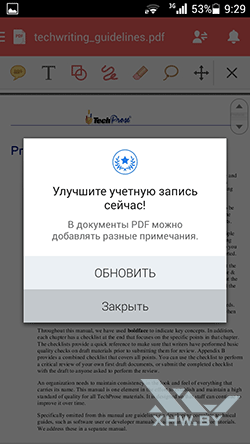
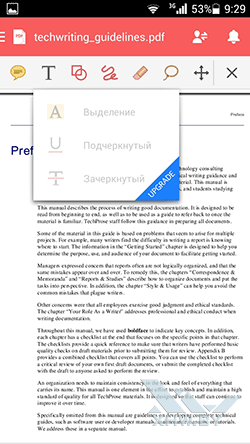
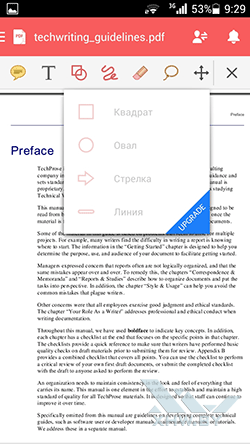
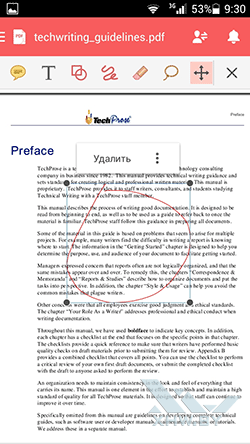
К сожалению, с набором инструментов, позволяющих работать над PDF-документом, у бесплатной версии Polaris Office дела обстоят далеко не так радужно. Примечания, текст, фигуры, выбор цвета линии – за эти, в принципе, базовые возможности придется вносить ежемесячную или ежегодную плату. А без денег доступно лишь рисование произвольных линий с краткой аннотацией.
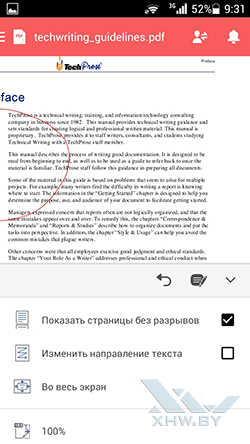
По этой причине использование бесплатной версии Polaris Office, которая предоставляет единственную возможность в виде просмотра файла, в качестве инструмента для работы с PDF вызывает определенные сомнения. В случае оплаты расходов работодателем либо острой необходимости в коллективной работе над материалом покупка пакетов Polaris Office имеет смысл, но до тех пор наличие бесплатных альтернатив сводит всю пользу от приложения к нулю.
FBReader PDF plugin
- Скачать FBReader PDF plugin.
- Разработчик: FBReader.ORG Limited.
- Оценка: 4,3.
В отличие от одного из своих основных конкурентов – приложения Cool Reader, популярная «читалка» FBReader, как и обещали ее разработчики в 2013 году, обзавелась поддержкой формата PDF. Для этого придется установить небольшой отдельный модуль поверх основного приложения. Предлагаем взглянуть, как с его помощью FBreader справится с новым для себя форматом.
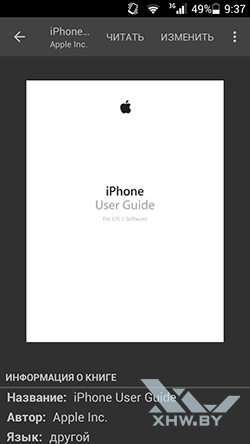
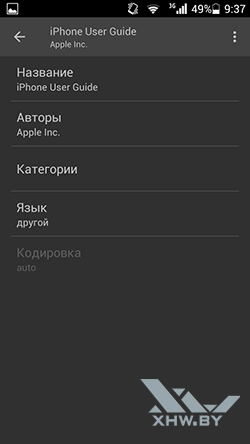
Все, что требуется от пользователя, – установить модуль. Дальнейшие действия по хранению, поиску и открытию PDF-книг ничем не отличаются от действий, которые мы выполняем при работе с книгами обычного формата.
PDF-файлы большого размера открываются быстро, листание страниц и отрисовка изображения при изменении масштаба тоже выполняется быстро.
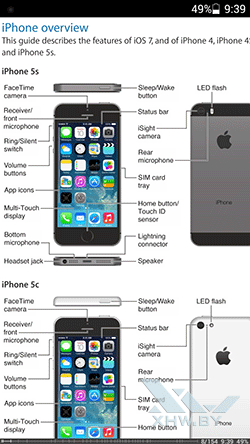

Функций для работы с PDF в данном приложении откровенно немного. Как и при чтении обычных форматов, яркость можно изменить жестом вверх-вниз у левого края экрана. Предусмотрен ночной режим, при этом яркость подсветки также регулируется.
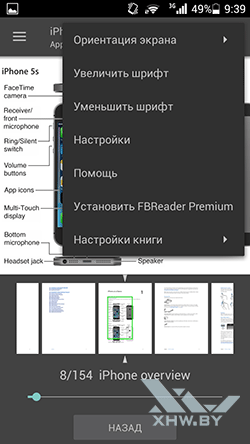
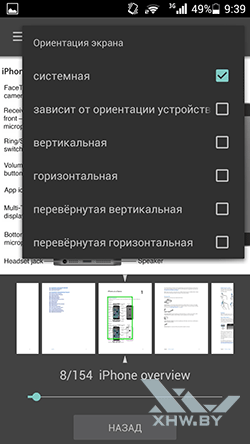
Настраиваемая ориентация экрана позволит настроить положение экрана либо вне зависимости от системных настроек, либо сделать к ним привязку.
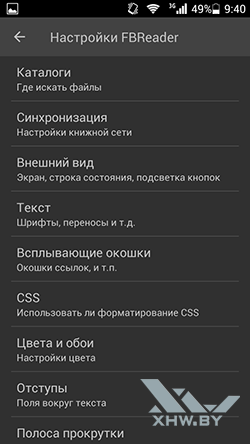
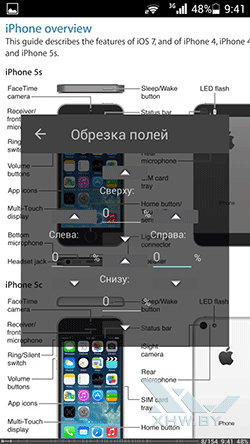
Можно воспользоваться богатыми настройками FBReader, за исключением тех, что касаются самого текста. Сюда относятся настройки «подвала», перелистывания страниц, синхронизации, меню и так далее. Кроме того, отдельным пунктом можно включить использование выбранного фона.
Что касается непосредственно работы с текстом, то все доступные действия – сохранение закладки, копирование части текста в указанное приложение или в буфер обмена, а также использование словаря ColorDict, для запуска которого следует установить пару дополнительных модулей с самим словарем и нужными языками.
В результате, разработчики FBReader действительно расширили функционал своего продукта созданием нового модуля, увеличив количество поддерживаемых форматов. Функционала дополнения вполне достаточно для комфортного просмотра файлов PDF-формата, но для их редактирования необходим более профессиональный инструмент.
Вывод
Как мы отмечали в начале обзора, смартфоны являются не самым лучшим средством для чтения PDF-журналов. В отличие от FB2, EPUB, MOBI и других «книжных» форматов, PDF не позволяет масштабировать текст, что в случае с небольшим экраном телефона не добавляет удобства. Главная задача мобильной PDF-читалки – дать вам возможность продержаться до тех пор, пока вы не доберетесь до планшета, а лучше – ПК.
Выбор приложения в первую очередь будет зависеть от того, насколько глубоко вы собираетесь углубиться в редактирование PDF-документа. Для его простого просмотра вполне хватит Google PDF Viewer – предустановленного приложения с минимальным набором настроек.
Для более вдумчивой работы потребуется более функциональный инструмент. По результатам наших поисков, подавляющее количество приложений с аббревиатурой PDF в названии – обычные «читалки», поддерживающие этот формат, с небольшим количеством настроек, например, с доступом к популярным «облачным» сервисам хранения.
Тем не менее, приложения для мобильных Android-устройств с возможностью редактирования PDF тоже существуют. В этом мы убедились на примере Adobe Acrobat Reader и Xodo PDF Ридер и Редактор. И если первое приложение за доступ к продвинутым функциям требует денежный взнос, то продукт от Xodo является бесплатным и, более того, самым оснащенным из всех.
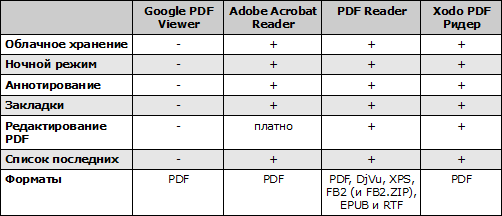

Отзывы о PDF-читалках для Android можно прочитать и оставить ниже в комментариях или на нашем форуме.









